最近我在项目中需要实现一个 「markdown编辑器」 的需求,并且是以React框架为开发基础的,类似掘金这样的:
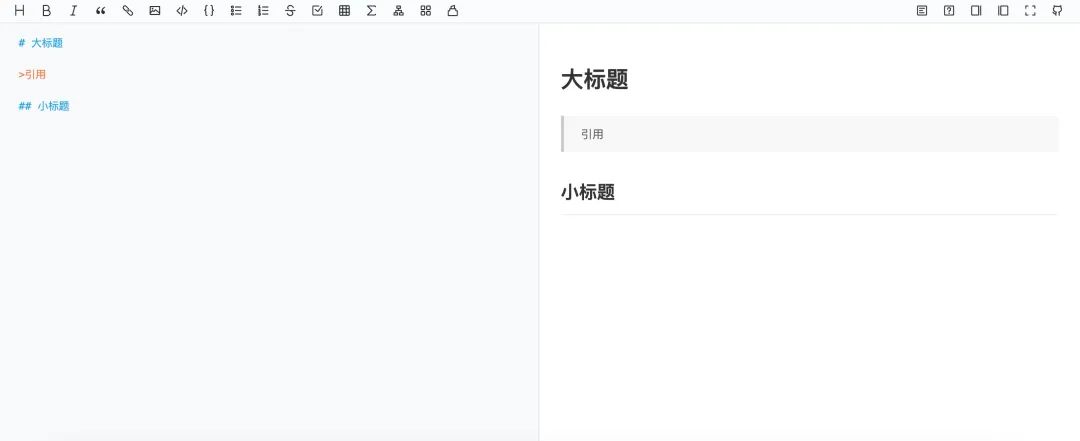
我的第一想法肯定是能用优秀的开源就一定用开源的,毕竟不能老是重复造轮子。于是我在我的前端群里问了很多群友,他们都给了甩过来一堆开源的markdown编辑器项目,但我一看全是基于Vue使用的,不符合我的预期,逛了一下github,也没看到我满意的项目,所以就想自己实现一个啦
我们自己实现的话,看看需要支持哪些功能,因为做一个初版的简易编辑器,所以功能实现得不会太多,但绝对够用:
这里先放上我最终实现好了的效果图:
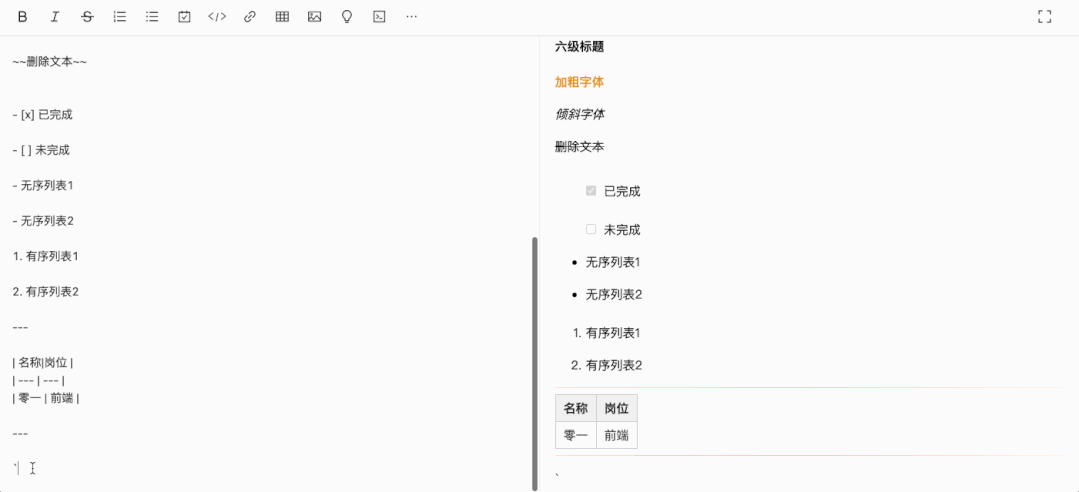
我也将本文的代码放在了 Github 仓库 (opens new window)[1]上了,欢迎各位点个 ⭐️ 「star」 支持一下
同时,我也给大家提供了一个在线体验的地址 (opens new window)[2],因为做的比较仓促,欢迎大家给我提意见和pr
具体的实现也是按照我们上述列出来的功能的顺序来一一实现的
说明:本文通过循序渐进的方式讲解,所以重复代码可能有点多。并且每一部分的注释是专门用于讲解该部分的代码的,所以在看每一部分功能代码时,只需要看注释部分就好~
import React, { } from 'react'
export default function MarkdownEdit() {
return (
<div className="markdownEditConainer">
<textarea className="edit" />
<div className="show" />
</div>
)
}css样式我就不一一列举了,整体就是左边是「编辑区」,右边是「展示区」,具体样式如下:
接下来就需要思考如何将 「「编辑区」」 输入的markdown语法解析成html标签并最终渲染在 「「展示区」」
查找了一下目前比较优秀的markdown解析的开源库,常用的有三个,分别是Marked、Showdown、markdown-it ,并借鉴了一下其它大佬的想法,了解了一下这三个库的优缺点,对比如下:
| 库名 | 优点 | 缺点 |
|---|---|---|
| Marked | 性能好,正则解析(中文支持比较好) | 扩展性较差 |
| Showdown | 扩展性好、正则解析(中文支持好) | 性能较差 |
| markdown-it | 扩展性好、性能较好 | 逐字符解析(中文支持不好 |
刚开始我选择了showdown这个库,因为这个库使用起来特别方便,而且官方已经在库中提供了很多扩展功能,只需要配置一些字段即可。但是后来我又分析了一波,还是选用了markdown-it,因为之后可能需要做更多的语法扩展,showdown的官方文档写的比较生硬,而且markdown-it使用的人也多,生态比较好,虽然其官方没有支持很多扩展的语法,但是已经有很多基于makrdown-it的功能扩展插件了,最重要的是markdown-it的官方文档写得好啊(而且有中文文档)!
接下来写一下markdown语法解析的代码吧(其中步骤1、2、3表示的是markdown-it库的用法)
import React, { useState } from 'react'
// 1. 引入markdown-it库
import markdownIt from 'markdown-it'
// 2. 生成实例对象
const md = new markdownIt()
export default function MarkdownEdit() {
const [htmlString, setHtmlString] = useState('') // 存储解析后的html字符串
// 3. 解析markdown语法
const parse = (text: string) => setHtmlString(md.render(text));
return (
<div className="markdownEditConainer">
<textarea
className="edit"
onChange={(e) => parse(e.target.value)} // 编辑区内容每次修改就更新变量htmlString的值
/>
<div
className="show"
dangerouslySetInnerHTML={{ __html: htmlString }} // 将html字符串解析成真正的html标签
/>
</div>
)
}对于将 「html字符串」 转化为 「真正的html标签」 的操作,我们借助了React提供的dangerouslySetInnerHTML属性,详细的使用可以看React 官方文档(opens new window)[3]
此时一个简单的markdown语法解析功能就实现了,来看看效果
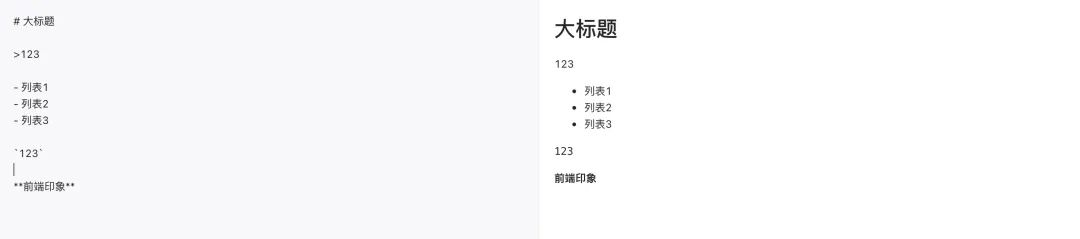
两边确实正在同步更新,但是.....看起来好像哪里不太对!其实是没问题的,被解析好的 html字符串 每个标签都被附带上了特定的类名,只是现在我们引入任何的样式文件,例如下图
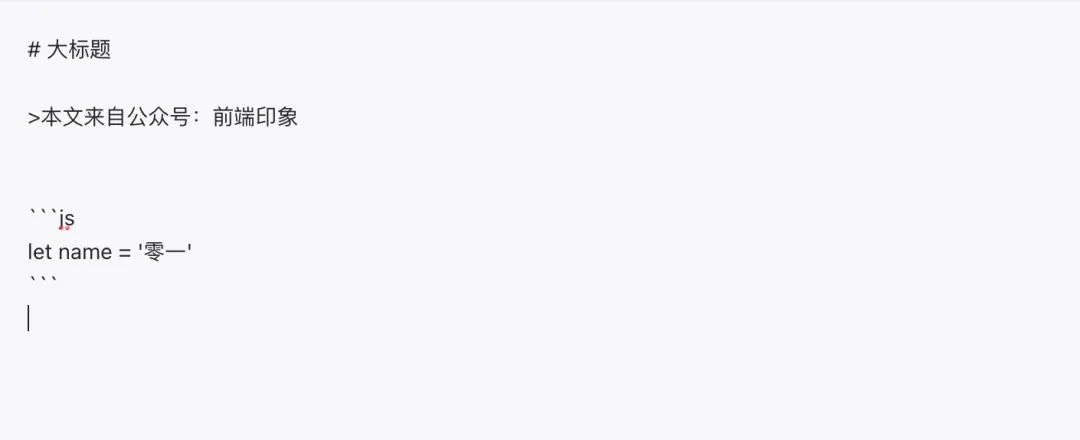
我们可以打印解析出来的html字符串看看是什么样的
<h1 id="">大标题</h1>
<blockquote>
<p>本文来自公众号:前端印象</p>
</blockquote>
<pre><code class="js language-js">let name = '零一'
</code></pre>接下来我们可以去网上找一些markdown的主题样式css文件,例如我用一个最简单Github主题的markdown样式。另外我还是很推荐Typora Theme (opens new window)[4],上面有很多很多的markdown主题
因为我这个样式主题是有一个前缀id write(Typora上的大部分主题前缀也是#write),所以我们给展示区的标签加上该类id,并引入样式文件
import React, { useState } from 'react'
import './theme/github-theme.css' // 引入github的markdown主题样式
import markdownIt from 'markdown-it'
const md = new markdownIt()
export default function MarkdownEdit() {
const [htmlString, setHtmlString] = useState('')
const parse = (text: string) => setHtmlString(md.render(text));
return (
<div className="markdownEditConainer">
<textarea
className="edit"
onChange={(e) => parse(e.target.value)}
/>
<div
className="show"
id="write" // 新增write的ID名
dangerouslySetInnerHTML={{ __html: htmlString }}
/>
</div>
)
}再来看看加入样式后的渲染结果图
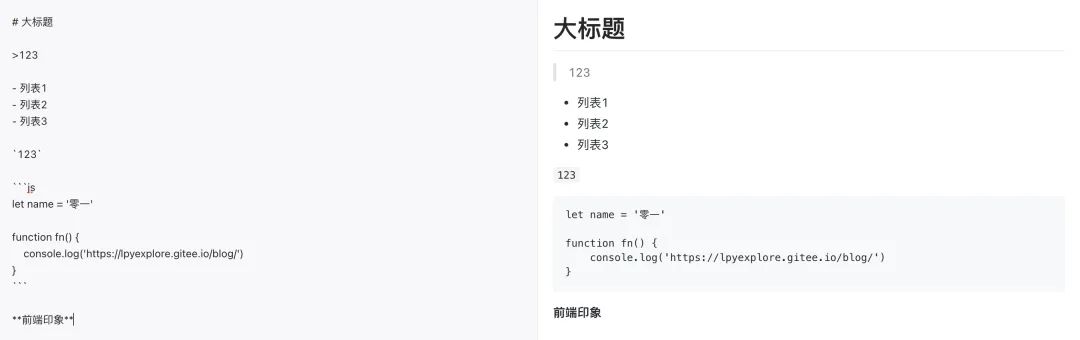
markdown语法的解析已经完成了,并且也有对应的样式了,但是代码块好像还没有高亮样式
这块儿我们自己来从0到1的实现是不可能的,可以用现成的开源库 highlight.js,highlight.js 官方文档 (opens new window)[5],这个库能帮你做的就是检测「代码块标签元素」,并为其加上特定的类名。这里放上这个库的API文档(opens new window)[6]
highlight.js 默认是检测它所支持的所有语言的语法的,我们就不需要关心了,并且其提供了很多的代码高亮主题,我们可以在官网进行预览,如下图所示:
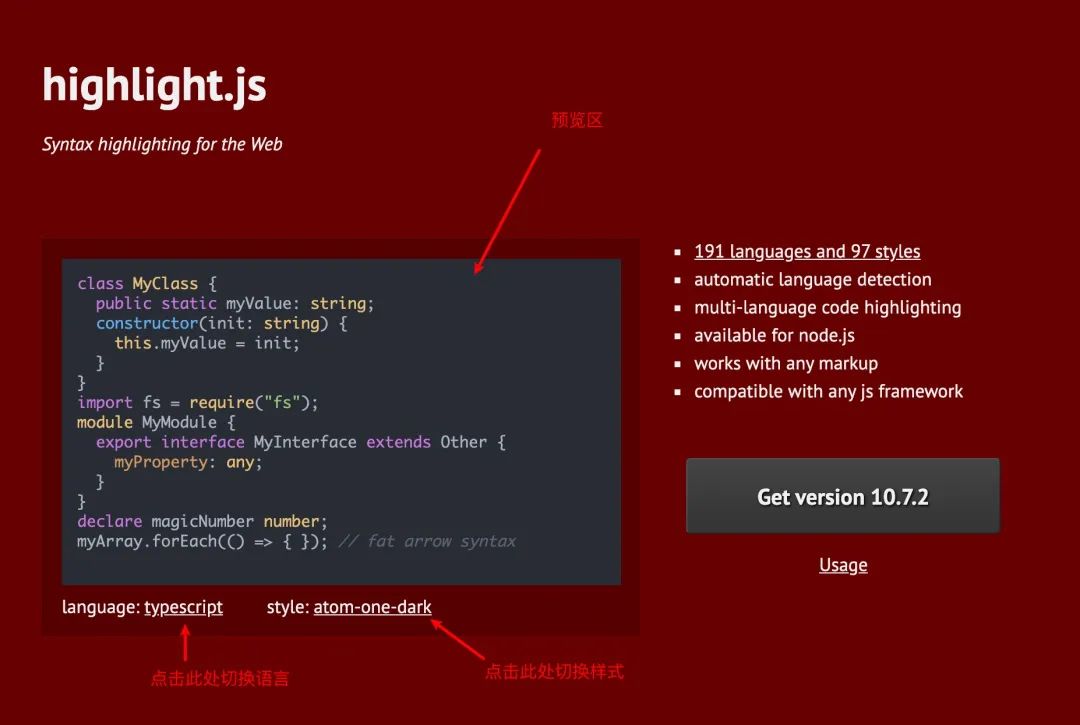
更大的好消息来了!markdown-it已经将highlight.js集成进去了,直接设定一些配置即可,并且我们需要先将该库下载下来。具体的可以看markdown-it中文官网 - 高亮语法配置(opens new window)[7]
同时在目录highlight.js/styles/下有很多很多的主题,可以自行导入
接下来就来实现一下代码高亮的功能吧
import React, { useState, useEffect } from 'react'
import markdownIt from 'markdown-it'
import './theme/github-theme.css'
import hljs from 'highlight.js' // 引入highlight.js库
import 'highlight.js/styles/github.css' // 引入github风格的代码高亮样式
const md = new markdownIt({
// 设置代码高亮的配置
highlight: function (code, language) {
if (language && hljs.getLanguage(language)) {
try {
return `<pre><code class="hljs language-${language}">` +
hljs.highlight(code, { language }).value +
'</code></pre>';
} catch (__) {}
}
return '<pre class="hljs"><code>' + md.utils.escapeHtml(code) + '</code></pre>';
}
})
export default function MarkdownEdit() {
const [htmlString, setHtmlString] = useState('')
const parse = (text: string) => setHtmlString(md.render(text));
return (
<div className="markdownEditConainer">
<textarea
className="edit"
onChange={(e) => parse(e.target.value)}
/>
<div
className="show"
id="write"
dangerouslySetInnerHTML={{ __html: htmlString }}
/>
</div>
)
}来看一下代码高亮的效果图:

markdown编辑器还有一个重要的功能就是在我们滚动一个区域的内容时,另一块区域也跟着同步的滚动,这样才方便查看
接下来我们来实现一下,我会将我实现时踩的坑也一并列出来,让大家也印象深刻点,免得以后也犯同样的错误
刚开始主要实现思路就是当滚动其中一块区域时,计算滚动比例(scrollTop / scrollHeight),然后使另一块区域当前的滚动距离占总滚动高度的比例等于该滚动比例
import React, { useState, useRef, useEffect } from 'react'
import markdownIt from 'markdown-it'
import './theme/github-theme.css'
import hljs from 'highlight.js'
import 'highlight.js/styles/github.css'
const md = new markdownIt({
highlight: function (code, language) {
if (language && hljs.getLanguage(language)) {
try {
return `<pre><code class="hljs language-${language}">` +
hljs.highlight(code, { language }).value +
'</code></pre>';
} catch (__) {}
}
return '<pre class="hljs"><code>' + md.utils.escapeHtml(code) + '</code></pre>';
}
})
export default function MarkdownEdit() {
const [htmlString, setHtmlString] = useState('')
const edit = useRef(null) // 编辑区元素
const show = useRef(null) // 展示区元素
const parse = (text: string) => setHtmlString(md.render(text));
// 处理区域的滚动事件
const handleScroll = (block: number, event) => {
let { scrollHeight, scrollTop } = event.target
let scale = scrollTop / scrollHeight // 滚动比例
// 当前滚动的是编辑区
if(block === 1) {
// 改变展示区的滚动距离
let { scrollHeight } = show.current
show.current.scrollTop = scrollHeight * scale
} else if(block === 2) { // 当前滚动的是展示区
// 改变编辑区的滚动距离
let { scrollHeight } = edit.current
edit.current.scrollTop = scrollHeight * scale
}
}
return (
<div className="markdownEditConainer">
<textarea
className="edit"
ref={edit}
onScroll={(e) => handleScroll(1, e)}
onChange={(e) => parse(e.target.value)}
/>
<div
className="show"
id="write"
ref={show}
onScroll={(e) => handleScroll(2, e)}
dangerouslySetInnerHTML={{ __html: htmlString }}
/>
</div>
)
}这是我做的时候的第一版,确实是实现了两块区域的同步滚动,但是存在两个bug,来看看是哪两个
「bug1:」
这是一个很致命的bug,先埋个伏笔,先来看效果:

同步滚动的效果实现了,但能很明显得看到,当我手动滚动完以后停止了任何操作,但是两个区域仍然在不停的滚动,这是为什么呢?
排查了一下代码,发现 handleScroll 这个方法会无限触发,假设当我们手动滚动一次编辑区后会触发其 scroll方法,即会调用 handleScroll 方法,然后会去改变「展示区」的滚动距离,此时又会触发展示区的 scroll方法,即调用 handleScroll 方法,然后会去改变「编辑区」的滚动距离 .... 就这样一直循环往复,才会出现图中的bug
后来我想了个比较简单的解决办法,就是用一个变量记住你当前手动触发的是哪个区域的滚动,这样就可以在 handleScroll 方法里区分此次滚动是被动触发的还是主动触发的了
import React, { useState, useRef, useEffect } from 'react'
import markdownIt from 'markdown-it'
import './theme/github-theme.css'
import hljs from 'highlight.js'
import 'highlight.js/styles/github.css'
const md = new markdownIt({
highlight: function (code, language) {
if (language && hljs.getLanguage(language)) {
try {
return `<pre><code class="hljs language-${language}">` +
hljs.highlight(code, { language }).value +
'</code></pre>';
} catch (__) {}
}
return '<pre class="hljs"><code>' + md.utils.escapeHtml(code) + '</code></pre>';
}
})
let scrolling: 0 | 1 | 2 = 0 // 0: none; 1: 编辑区主动触发滚动; 2: 展示区主动触发滚动
let scrollTimer; // 结束滚动的定时器
export default function MarkdownEdit() {
const [htmlString, setHtmlString] = useState('')
const edit = useRef(null)
const show = useRef(null)
const parse = (text: string) => setHtmlString(md.render(text));
const handleScroll = (block: number, event) => {
let { scrollHeight, scrollTop } = event.target
let scale = scrollTop / scrollHeight
if(block === 1) {
if(scrolling === 0) scrolling = 1; // 记录主动触发滚动的区域
if(scrolling === 2) return; // 当前是「展示区」主动触发的滚动,因此不需要再驱动展示区去滚动
driveScroll(scale, showRef.current) // 驱动「展示区」的滚动
} else if(block === 2) {
if(scrolling === 0) scrolling = 2;
if(scrolling === 1) return; // 当前是「编辑区」主动触发的滚动,因此不需要再驱动编辑区去滚动
driveScroll(scale, editRef.current)
}
}
// 驱动一个元素进行滚动
const driveScroll = (scale: number, el: HTMLElement) => {
let { scrollHeight } = el
el.scrollTop = scrollHeight * scale
if(scrollTimer) clearTimeout(scrollTimer);
scrollTimer = setTimeout(() => {
scrolling = 0 // 在滚动结束后,将scrolling设为0,表示滚动结束
clearTimeout(scrollTimer)
}, 200)
}
return (
<div className="markdownEditConainer">
<textarea
className="edit"
ref={edit}
onScroll={(e) => handleScroll(1, e)}
onChange={(e) => parse(e.target.value)}
/>
<div
className="show"
id="write"
ref={show}
onScroll={(e) => handleScroll(2, e)}
dangerouslySetInnerHTML={{ __html: htmlString }}
/>
</div>
)
}这样就解决了上述的bug了,同步滚动也算很不错得实现了,现在的效果就跟文章开头展示的图片里效果一样了
「bug2:」
这里还存在一个很小的问题,也不算是bug,应该算是设计上的思路问题,那就是两个区域其实还没完完全全实现同步滚动。先来看看原先的设计思想

编辑区和展示区的可视高度是一样的,但一般编辑区的内容经过markdown渲染后,总的滚动高度是会高于编辑区总的滚动高度的,所以我们无法仅凭scrollTop和scrollHeight使得两个区域同步滚动,比较晦涩,用具体的数据来看一下
| 属性 | 编辑区 | 展示区 |
|---|---|---|
| clientHeight | 300 | 300 |
| scrollHeight | 500 | 600 |
假设我们现在滚动编辑区到最底部,那么此时「编辑区」的 scrollTop 应为 scrollHeight - clientHeight = 500 - 300 = 200,按照我们原本计算滚动比例的方式得出 scale = scrollTop / scrollHeight = 200 / 500 = 0.4,那么「展示区」同步滚动后,scrollTop = scale * scrollHeight = 0.4 * 600 = 240 < 600 - 300 = 300。但事实就是编辑区滚动到最底部了,而展示区还没有,显然不是我们要的效果
换一种思路,我们在计算滚动比例时,应计算的是当前的 scrollTop 占 scrollTop最大值的比例,这样就能实现同步滚动了,仍然用刚才那个例子来看:此时编辑区滚动到最底部,那么scale应为 scrollTop / (scrollHeight - clientHeight) = 200 / (500 - 300) = 100%,表示编辑区滚动到最底部了,那么在展示区同步滚动时,他的 scrollTop 就变成了 scale * (scrollHeight - clientHeight) = 100% * (600 - 300) = 300,此时的展示区也同步滚动到了最底部,这样就实现了真正的同步滚动了
来看一下改进后的代码
import React, { useState, useRef, useEffect } from 'react'
import markdownIt from 'markdown-it'
import './theme/github-theme.css'
import hljs from 'highlight.js'
import 'highlight.js/styles/github.css'
const md = new markdownIt({
highlight: function (code, language) {
if (language && hljs.getLanguage(language)) {
try {
return `<pre><code class="hljs language-${language}">` +
hljs.highlight(code, { language }).value +
'</code></pre>';
} catch (__) {}
}
return '<pre class="hljs"><code>' + md.utils.escapeHtml(code) + '</code></pre>';
}
})
let scrolling: 0 | 1 | 2 = 0
let scrollTimer;
export default function MarkdownEdit() {
const [htmlString, setHtmlString] = useState('')
const edit = useRef(null)
const show = useRef(null)
const parse = (text: string) => setHtmlString(md.render(text));
const handleScroll = (block: number, event) => {
let { scrollHeight, scrollTop, clientHeight } = event.target
let scale = scrollTop / (scrollHeight - clientHeight) // 改进后的计算滚动比例的方法
if(block === 1) {
if(scrolling === 0) scrolling = 1;
if(scrolling === 2) return;
driveScroll(scale, showRef.current)
} else if(block === 2) {
if(scrolling === 0) scrolling = 2;
if(scrolling === 1) return;
driveScroll(scale, editRef.current)
}
}
// 驱动一个元素进行滚动
const driveScroll = (scale: number, el: HTMLElement) => {
let { scrollHeight, clientHeight } = el
el.scrollTop = (scrollHeight - clientHeight) * scale // scrollTop的同比例滚动
if(scrollTimer) clearTimeout(scrollTimer);
scrollTimer = setTimeout(() => {
scrolling = 0
clearTimeout(scrollTimer)
}, 200)
}
return (
<div className="markdownEditConainer">
<textarea
className="edit"
ref={edit}
onScroll={(e) => handleScroll(1, e)}
onChange={(e) => parse(e.target.value)}
/>
<div
className="show"
id="write"
ref={show}
onScroll={(e) => handleScroll(2, e)}
dangerouslySetInnerHTML={{ __html: htmlString }}
/>
</div>
)
}两个bug都已经解决了,同步滚动的功能也算完美实现啦。但对于同步滚动这个功能,其实有两种概念,一种是两个区域在滚动高度上保持同步滚动;另一种就是右侧的展示区域对应左侧的编辑区的内容进行滚动。我们现在实现的是前者,后者可以后续作为新功能实现一下~
最后我们就再实现一下编辑器的工具栏部分的工具(加粗、斜体、有序列表等等),因为这几个工具的实现思路都一致,我们就拿 「「加粗」」 这个工具举例子,其余的就可以模仿着写出来了
加粗工具的实现思路:
****加粗文字**动图效果演示:
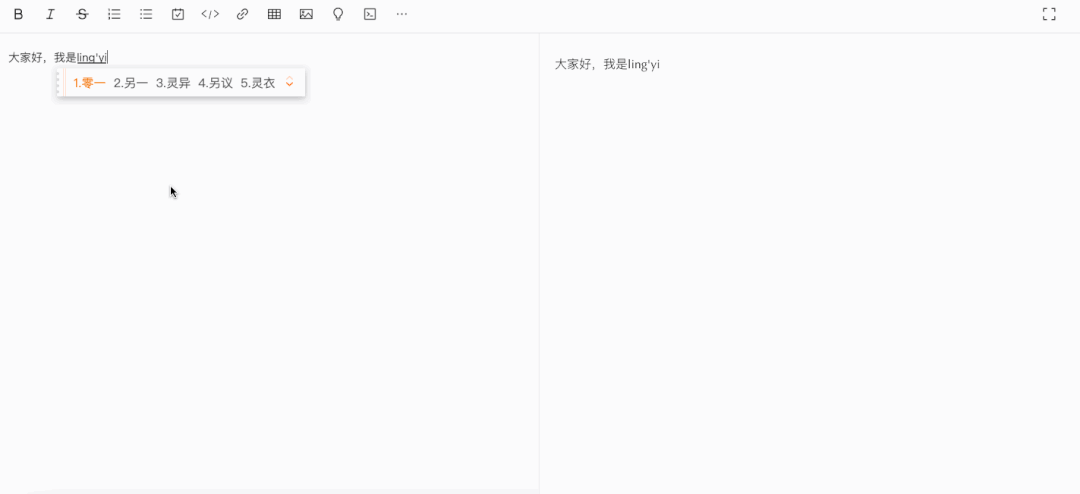
import React, { useState, useRef, useEffect } from 'react'
import markdownIt from 'markdown-it'
import './theme/github-theme.css'
import hljs from 'highlight.js'
import 'highlight.js/styles/github.css'
const md = new markdownIt({
highlight: function (code, language) {
if (language && hljs.getLanguage(language)) {
try {
return `<pre><code class="hljs language-${language}">` +
hljs.highlight(code, { language }).value +
'</code></pre>';
} catch (__) {}
}
return '<pre class="hljs"><code>' + md.utils.escapeHtml(code) + '</code></pre>';
}
})
let scrolling: 0 | 1 | 2 = 0
let scrollTimer;
export default function MarkdownEdit() {
const [htmlString, setHtmlString] = useState('')
const [value, setValue] = useState('') // 编辑区的文字内容
const edit = useRef(null)
const show = useRef(null)
const handleScroll = (block: number, event) => {
let { scrollHeight, scrollTop, clientHeight } = event.target
let scale = scrollTop / (scrollHeight - clientHeight)
if(block === 1) {
if(scrolling === 0) scrolling = 1;
if(scrolling === 2) return;
driveScroll(scale, showRef.current)
} else if(block === 2) {
if(scrolling === 0) scrolling = 2;
if(scrolling === 1) return;
driveScroll(scale, editRef.current)
}
}
// 驱动一个元素进行滚动
const driveScroll = (scale: number, el: HTMLElement) => {
let { scrollHeight, clientHeight } = el
el.scrollTop = (scrollHeight - clientHeight) * scale
if(scrollTimer) clearTimeout(scrollTimer);
scrollTimer = setTimeout(() => {
scrolling = 0
clearTimeout(scrollTimer)
}, 200)
}
// 加粗工具
const addBlod = () => {
// 获取编辑区光标的位置。未选中文字时:selectionStart === selectionEnd ;选中文字时:selectionStart < selectionEnd
let { selectionStart, selectionEnd } = edit.current
let newValue = selectionStart === selectionEnd
? value.slice(0, start) + '**加粗文字**' + value.slice(end)
: value.slice(0, start) + '**' + value.slice(start, end) + '**' + value.slice(end)
setValue(newValue)
}
useEffect(() => {
// 编辑区内容改变,更新value的值,并同步渲染
setHtmlString(md.render(value))
}, [value])
return (
<div className="markdownEditConainer">
<button onClick={addBlod}>加粗</button> {/* 假设一个加粗的按钮 */}
<textarea
className="edit"
ref={edit}
onScroll={(e) => handleScroll(1, e)}
onChange={(e) => setValue(e.target.value)} // 直接修改value的值,useEffect会同步渲染展示区的内容
value={value}
/>
<div
className="show"
id="write"
ref={show}
onScroll={(e) => handleScroll(2, e)}
dangerouslySetInnerHTML={{ __html: htmlString }}
/>
</div>
)
}借助这样的思路,就可以完成其它各种工具的实现了。
在我已经发布的markdown-editor-reactjs (opens new window)[8]中,已经完成了其它工具的实现,想要看代码的可以去源码里看
为了保证包的体积足够小,我将「第三方依赖库」、「markdown主题」、「代码高亮主题」都通过外链的形式导入了
一个简易版的markdown编辑器就实现了,大家可以手动尝试实现一下。后续我也会继续发一些教程,对这个编辑器的功能进行扩展
我将代码都上传到了 Github仓库 (opens new window)[9](希望大家点个⭐️ 「star」),后续扩展一下功能,并作为一个完整的组件发布到npm给大家使用,希望大家多多支持~(其实我已经悄悄发布,但因功能还不是太完善,就不先拿出来给大家使用了,这里简单放个npm包的地址 (opens new window)[10])
[1]Github 仓库 (opens new window): https://github.com/zero2one3/markdown-editor-reactjs
[2]在线体验的地址 (opens new window): http://lpyexplore.gitee.io/taobao_staticweb/markdown-editor-reactjs/
[3]React 官方文档(opens new window): https://zh-hans.reactjs.org/docs/dom-elements.html#dangerouslysetinnerhtml
[4]Typora Theme (opens new window): https://theme.typora.io/
[5]highlight.js 官方文档 (opens new window): https://highlightjs.org/
[6]API文档(opens new window): https://highlightjs.readthedocs.io/en/latest/api.html#highlightauto-code-languagesubset
[7]markdown-it中文官网 - 高亮语法配置(opens new window): https://markdown-it.docschina.org/#用法示例
[8]markdown-editor-reactjs (opens new window): https://github.com/zero2one3/markdown-editor-reactjs
[9]Github仓库 (opens new window): https://github.com/zero2one3/markdown-editor-reactjs
[10]npm包的地址 (opens new window): https://www.npmjs.com/package/markdown-editor-reactjs
本文由哈喽比特于3年以前收录,如有侵权请联系我们。
文章来源:https://mp.weixin.qq.com/s/yseSMEaSkE7zadMhqDhvrQ
京东创始人刘强东和其妻子章泽天最近成为了互联网舆论关注的焦点。有关他们“移民美国”和在美国购买豪宅的传言在互联网上广泛传播。然而,京东官方通过微博发言人发布的消息澄清了这些传言,称这些言论纯属虚假信息和蓄意捏造。
日前,据博主“@超能数码君老周”爆料,国内三大运营商中国移动、中国电信和中国联通预计将集体采购百万台规模的华为Mate60系列手机。
据报道,荷兰半导体设备公司ASML正看到美国对华遏制政策的负面影响。阿斯麦(ASML)CEO彼得·温宁克在一档电视节目中分享了他对中国大陆问题以及该公司面临的出口管制和保护主义的看法。彼得曾在多个场合表达了他对出口管制以及中荷经济关系的担忧。
今年早些时候,抖音悄然上线了一款名为“青桃”的 App,Slogan 为“看见你的热爱”,根据应用介绍可知,“青桃”是一个属于年轻人的兴趣知识视频平台,由抖音官方出品的中长视频关联版本,整体风格有些类似B站。
日前,威马汽车首席数据官梅松林转发了一份“世界各国地区拥车率排行榜”,同时,他发文表示:中国汽车普及率低于非洲国家尼日利亚,每百户家庭仅17户有车。意大利世界排名第一,每十户中九户有车。
近日,一项新的研究发现,维生素 C 和 E 等抗氧化剂会激活一种机制,刺激癌症肿瘤中新血管的生长,帮助它们生长和扩散。
据媒体援引消息人士报道,苹果公司正在测试使用3D打印技术来生产其智能手表的钢质底盘。消息传出后,3D系统一度大涨超10%,不过截至周三收盘,该股涨幅回落至2%以内。
9月2日,坐拥千万粉丝的网红主播“秀才”账号被封禁,在社交媒体平台上引发热议。平台相关负责人表示,“秀才”账号违反平台相关规定,已封禁。据知情人士透露,秀才近期被举报存在违法行为,这可能是他被封禁的部分原因。据悉,“秀才”年龄39岁,是安徽省亳州市蒙城县人,抖音网红,粉丝数量超1200万。他曾被称为“中老年...
9月3日消息,亚马逊的一些股东,包括持有该公司股票的一家养老基金,日前对亚马逊、其创始人贝索斯和其董事会提起诉讼,指控他们在为 Project Kuiper 卫星星座项目购买发射服务时“违反了信义义务”。
据消息,为推广自家应用,苹果现推出了一个名为“Apps by Apple”的网站,展示了苹果为旗下产品(如 iPhone、iPad、Apple Watch、Mac 和 Apple TV)开发的各种应用程序。
特斯拉本周在美国大幅下调Model S和X售价,引发了该公司一些最坚定支持者的不满。知名特斯拉多头、未来基金(Future Fund)管理合伙人加里·布莱克发帖称,降价是一种“短期麻醉剂”,会让潜在客户等待进一步降价。
据外媒9月2日报道,荷兰半导体设备制造商阿斯麦称,尽管荷兰政府颁布的半导体设备出口管制新规9月正式生效,但该公司已获得在2023年底以前向中国运送受限制芯片制造机器的许可。
近日,根据美国证券交易委员会的文件显示,苹果卫星服务提供商 Globalstar 近期向马斯克旗下的 SpaceX 支付 6400 万美元(约 4.65 亿元人民币)。用于在 2023-2025 年期间,发射卫星,进一步扩展苹果 iPhone 系列的 SOS 卫星服务。
据报道,马斯克旗下社交平台𝕏(推特)日前调整了隐私政策,允许 𝕏 使用用户发布的信息来训练其人工智能(AI)模型。新的隐私政策将于 9 月 29 日生效。新政策规定,𝕏可能会使用所收集到的平台信息和公开可用的信息,来帮助训练 𝕏 的机器学习或人工智能模型。
9月2日,荣耀CEO赵明在采访中谈及华为手机回归时表示,替老同事们高兴,觉得手机行业,由于华为的回归,让竞争充满了更多的可能性和更多的魅力,对行业来说也是件好事。
《自然》30日发表的一篇论文报道了一个名为Swift的人工智能(AI)系统,该系统驾驶无人机的能力可在真实世界中一对一冠军赛里战胜人类对手。
近日,非营利组织纽约真菌学会(NYMS)发出警告,表示亚马逊为代表的电商平台上,充斥着各种AI生成的蘑菇觅食科普书籍,其中存在诸多错误。
社交媒体平台𝕏(原推特)新隐私政策提到:“在您同意的情况下,我们可能出于安全、安保和身份识别目的收集和使用您的生物识别信息。”
2023年德国柏林消费电子展上,各大企业都带来了最新的理念和产品,而高端化、本土化的中国产品正在不断吸引欧洲等国际市场的目光。
罗永浩日前在直播中吐槽苹果即将推出的 iPhone 新品,具体内容为:“以我对我‘子公司’的了解,我认为 iPhone 15 跟 iPhone 14 不会有什么区别的,除了序(列)号变了,这个‘不要脸’的东西,这个‘臭厨子’。









